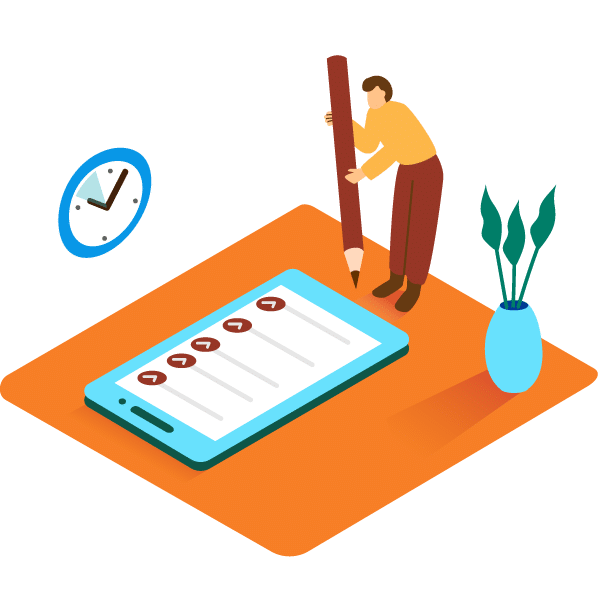Windowsと比較してMacはセキュリティに強いと言われています。しかしMacを標的としたサイバー攻撃は確実に存在しており、たとえMacでも対策をしなければ危険であることは間違いありません。この記事ではMacにおけるサイバー攻撃のリスクと、セキュリティ対策ソフトの必要性をご紹介します。
また、企業がやるべきセキュリティ対策をまとめた14分野30項目のチェックシートを無料で配布しています。
貴社ではどれくらいセキュリティ対策ができているのか、あとは何が必要なのか、ご確認ください。
OS標準のセキュリティでは不安が残る
WindowsではWindows DefenderというOS標準のセキュリティ対策ソフトがインストールされているから安心であり、Macには、そもそもセキュリティ対策ソフトが不要であると考えている方は少なくないでしょう。
ここでは、それぞれのOSに標準搭載された機能がどの程度のセキュリティレベルであるか、確認してみましょう。
結論から言えば、WindowsとMacはともに標準のセキュリティ機能だけで最低限のセキュリティレベルを確保できていると言えます。それぞれのOSの具体的なセキュリティ機能を抜粋すると、以下のようになります。
- Mac
-
- ランタイムプロテクション(Mac標準搭載のマルウェアからの保護機能)
- アプリがアクセスできるデータの管理
- FileVault2によるディスクの暗号化
- 怪しいウェブサイトの警告(Safariの場合)
- リモートワイプ
- 公式ストアによるアプリの安全性チェック
(参考:macOS-セキュリティ)
- Windows
-
- マルウェアの検出(リアルタイム/スキャン)
- ファイアウォール
- 改ざん防止アプリやブラウザの制御
- BitLockerによるドライブの暗号化(Windows10 proエディション以上のみ標準搭載)
(参照:Windows セキュリティによる保護)
上記のように、MacとWindowsはともに一定のセキュリティ機能を保有しています。一方で、迷惑メールの際やネットバンキング、ネットショッピングの際に対応できるような専門的な対策機能は存在しません。つまり、標準搭載のセキュリティ機能でも一定のセキュリティレベルを保つことはできるが、場合によっては物足りないと感じるレベル感と言えるのではないでしょうか。
WindowsよりもMacの方がセキュリティに強い理由
WindowsよりもMacの方がセキュリティに強いと言われています。その理由は具体的にはどのようなものなのでしょうか。詳しくご紹介します。
MacのOS全体に占めるシェアは小さい
パソコンと言えば、まだまだWindowsをイメージする方が多いのではないでしょうか。実際にOSのシェア率は、Windowsが約90%、一方、Macのシェア率は9%程度です。
サイバー攻撃を仕掛ける者の心理として、少ない労力で大きな効果を得ようと思ったら、まずはシェア率の高いOSをターゲットにすることを考えるでしょう。そのためMacは、最初からサイバー攻撃の標的となることが少なく、このことがセキュリティに強い理由の一つとなっています。
OS自体にウイルスの監視から駆除までの仕組みが備わっている
実はMacにはOS自体にウイルスの監視から駆除までの仕組みが備わっています。サイバー攻撃は日々進化していますが、MacではOSのアップデートにより最新のウイルスに対応する仕組みがあります。さらに、MacはAppleが販売しているパソコンにしかインストールされていないため、OSが適切に管理しやすいことも、セキュリティが強い一因です。
AppStoreで厳しい審査を通したソフトをインストール許可
Macで動作するアプリケーションは、AppStoreからダウンロードされます。このAppStoreでは、新しいソフトを登録する際に厳しい審査を受けることとなっています。
厳しい審査をクリアしたソフトしかAppStoreに掲載されることがないため、マルウェアを含むような不正なソフトは遮断されます。この仕組みにより、Macにマルウェアがインストールされることが防がれています。
Macでもマルウェアに感染する可能性はある
これまでに紹介したように、Macがセキュリティに強いことは確かですが、それでもマルウェアに感染する可能性はゼロではありません。具体的には、以下で紹介するような経路で、Macにマルウェアが感染することがあります。
ソフトからの感染
たとえMacでも、マルウェアが含まれたソフトをインストールするとマルウェアに感染してしまいます。特にインターネット上で公開されている怪しいソフトや、海賊版のソフトなどは危険度が高めです。
メールからの感染
マルウェアが含まれたメールを受信して開いてしまったり、添付ファイルを実行したりすることで、感染することがあります。Appleやアマゾンなどになりすましたスパムメールや、メッセージの日本語が怪しいメールは、危険なメールと判断してよいでしょう。このようなメールに含まれているURLや添付ファイルは、絶対にクリックしてはいけません。
企業が対策するべき危険な標的型攻撃メールについては、「標的型攻撃メール徹底解説!スパムとの違い、回避方法から被害を受けた際の対処法まで」で詳しく解説しています。あわせてお読みください。
Webサイトからの感染
マルウェアが仕込まれたWebサイトを閲覧したり、不正なURLをクリックしたりすることで感染することがあります。不正なWebサイトの見極めは難しいのですが、違和感を覚えたら、すぐにそのWebサイトから離脱して安全を確保しましょう。
記憶媒体(USBやCDなど)からの感染
USBメモリやCDなどの記憶媒体を開いた時に、マルウェアに感染することがあります。Macにこのような記憶媒体を接続したときは、必ずウイルスチェックするようにしましょう。
ネットワークからの感染
Macが接続されているネットワークを経由してマルウェアが送信されてくることがあります。特にカフェやファミレスなどの無料の公衆無線LANは危険です。無防備に接続しないように心掛けましょう。
マルウェアに感染した際の影響
Macにマルウェアが感染してしまったときに、どのような影響が発生するのかご紹介します。
SNSアカウントが乗っ取られる
TwitterやfacebookなどのSNSアカウントが乗っ取られることがあります。このようなSNSアカウントが乗っ取られると、知らない間にメッセージが送信されてしまうことがあります。
メールやファイルが流出
Macに保存されているメールやファイルが、インターネットを経由して外部に流出してしまうことがあります。これにより機密情報や個人情報の漏洩につながることも考えられます。
Macが使えなくなる
Macの起動時にパソコンがロックされた状態となり、使えなくなってしまうこともあります。ロックを解除するための金銭を要求されることもあり、指示にしたがって金銭を支払っても、ロックが解除されないこともあります。
Windows向けのウイルスを拡散する
マルウェアに感染したMacから、Windows向けのマルウェアを拡散されることもあります。Mac自体には被害がありませんが、周囲のWindowsパソコンにマルウェアをばらまいてしまうため、仕事仲間や家族のパソコンに被害が及んでしまうことも考えられます。
Macにもセキュリティソフトをインストールすべき
前項のOSに標準搭載されたセキュリティ機能に対して、専門のセキュリティソフトを導入する場合のメリットとしては以下のような事項が考えられます。
より幅広く専門的なセキュリティ機能
KasperskyやMcAfee、Nortonをはじめとしたセキュリティソフトは、通常のマルウェア対策はもちろん、迷惑メール対策やネット決済保護機能など、前項のようなOS標準搭載のセキュリティ機能では対応できないリスクに向けた機能も用意されていることが多いです。
サポート体制
専門のセキュリティソフトの場合、サポート窓口が充実していることが多いです。そのため、自分自身でセキュリティ機能を使いこなす自信がない、何かあった際に手厚いサポートを受けられるようにしておきたいといった場合には、追加でセキュリティソフトを導入する方がより良いサポートを受けることができるでしょう。
第三者からのイメージ
自社の求めるセキュリティレベルやリスクへの対応に応じて追加で専門のセキュリティソフトを導入していることによって、第三者から見た際によりセキュリティ対策に力を入れているという印象を与えられる可能性があります。
セキュリティソフト以外の対策
たとえMacにセキュリティソフトをインストールしても、それだけでは不十分でしょう。強固なセキュリティを確保して安全にMacを使うためは、以下で紹介するような、セキュリティソフト以外の対策が欠かせません。
OSやソフトのバージョンを最新版に
マルウェアは日々進化しているため、OSやソフトを最新のバージョンに維持して対策することが欠かせません。最新のOSやソフトを使うことで、セキュリティホールを防げるため、新しいバージョンのOSやソフトが公開された場合は、できるだけ早くアップデートしましょう。
ブラウザ・Java・Flashも最新版に
ブラウザ・Java・Flashは特にセキュリティの脆弱性を悪用されやすいため、最新版に維持しておきましょう。
アプリやファイルは信頼できる場所からのダウンロード
パソコンにインストールするアプリや使用するファイルは、信頼できる場所からダウンロードすることを心掛けましょう。特に海賊版のアプリにはマルウェアが含まれていることがあるため、インストールは避けるべきです。
Gatekeeperにすべてのアプリの実行を許可する
Macの標準のセキュリティ機能であるGatekeeperは、公式ストア以外からダウンロードしたアプリや、Applの署名がついていないアプリの実行を防げます。
ファイアウォールを有効にする
外部から内部への不正アクセスや、内部から外部への情報の流出を防ぐために、ファイアウォールを有効化させておきましょう。
ブラウザでJavaをオフにする
Javaの脆弱性を悪用したサイバー攻撃を防ぐために、ブラウザでJavaをオフにするのも有効なセキュリティ対策です。
ファイルの拡張子を表示する
Macはデフォルトの設定でファイルの拡張子が表示されないため、ファイルの拡張を表示する設定に変更しておきましょう。拡張子を見ることで、マルウェアが含まれていそうなファイルかどうかの判断ができます。
スクリーンロック&ログイン時パスワード入力設定
Macを盗難されたり紛失したりしたときのために、スクリーンロックとログイン時のパスワード入力を設定しておきましょう。これにより第三者がMacを起動したときに、データを盗まれるリスクを減らすことができます。
データを暗号化する
MacにはFileVaultというハードディスクの暗号化機能が備わっています。これをオンにすることで、セキュリティを高めることができます。
無線LANの暗号化形式を確認する
Macが接続している無線LANの暗号化形式を確認しましょう。WEPのような古い暗号化形式は、すでに脆弱性が発覚しています。WPAやWPA2などの新しい暗号化形式の無線LANを使用するべきです。
まとめ
セキュリティに強いとされているMacにもセキュリティ対策が必要であることがお分かりいただけたかと思います。特にセキュリティ対策ソフトの導入と、OSやソフトを最新のバージョンに維持することは、セキュリティ対策として欠かせません。Macを安全に使うために、この記事で紹介したセキュリティ対策を、ぜひ実践してみてください。
また、企業がやるべきセキュリティ対策チェックシートはこちら。